- Startseite
- Workspace
- Benutzeranleitungen
- Modul CRM
- CRM-Datenbank exportieren und mit einem Tabellenkalkulationseditor bearbeiten
CRM-Datenbank exportieren und mit einem Tabellenkalkulationseditor bearbeiten
Einleitung
Möchten Sie die Kundeninformationen aus Ihrer CRM-Datenbank als CSV-Datei exportieren, um sie später zu bearbeiten und auszudrucken? Das geht direkt im Portal. Folgen Sie einfach diesen einfachen Schritten.
Schritt 1. Auf das CRM zugreifen
Rufen Sie Ihr Portal auf und klicken Sie auf den Link CRM.

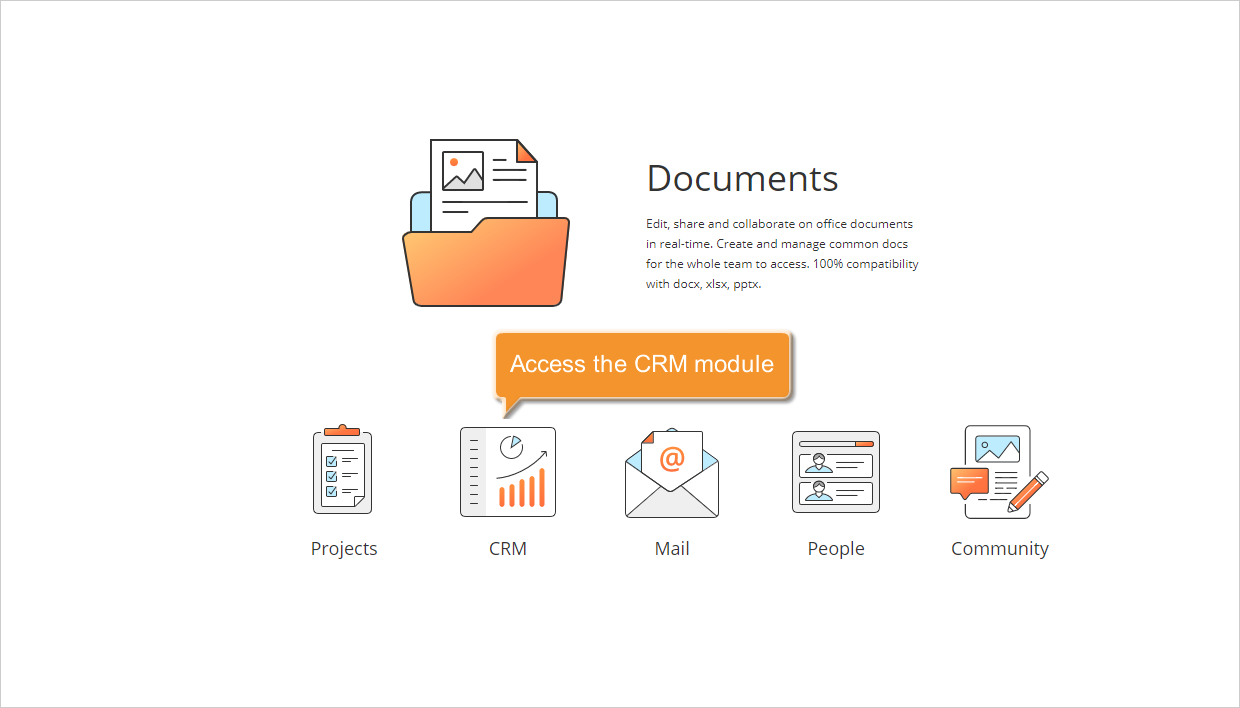
Falls Sie sich bereits beim Portal angemeldet haben und es seit einiger Zeit verwenden, können Sie von jeder Portalseite aus auf das CRM-Modul zugreifen, indem Sie die Dropdown-Liste in der oberen linken Ecke der Seite verwenden und die entsprechende Option auswählen.
Schritt 2. Ihre Datenbankinformationen filtern
Standardmäßig werden alle verfügbaren Firmen und Personen in der Kontakte-Liste angezeigt. Wenn Sie alle Kontakte exportieren möchten, fahren Sie mit Schritt 3 fort. Wenn Sie bestimmte Kontakte exportieren möchten, nutzen Sie bitte unseren Filter oben auf der Seite.
Klicken Sie auf die Schaltfläche ![]() und wählen Sie eine der Optionen aus:
und wählen Sie eine der Optionen aus:
- LEITER wird verwendet, um die Ihnen oder einem anderen CRM-Benutzer zugewiesenen Kontakte anzuzeigen.
- ERSTELLUNGSDATUM wird verwendet, um die Kontakte mit dem angegebenen Erstellungsdatum innerhalb des angegebenen Zeitraums anzuzeigen: Letzter Monat, Gestern, Heute, Diesen Monat oder ein anderer benutzerdefinierter Zeitraum.
- ZUGÄNGLICHKEIT wird verwendet, um alle öffentlichen oder eingeschränkten Kontakte anzuzeigen.
- EINBLENDEN wird verwendet, um alle Unternehmen oder nur alle Personen anzuzeigen oder die Kontakte mit Verkaufschancen anzuzeigen.
- TEMPERATURNIVEAU wird verwendet, um nur die Kontakte einer bestimmten Temperaturstufe anzuzeigen. Die Standardstufen sind: kalt, warm oder heiß.
- KONTAKTTYPEN wird verwendet, um nur die Kontakte eines bestimmten Typs anzuzeigen. Die Standardtypen sind: Kunde, Konkurrent, Partner, Lieferant.
- MIT SCHLAGWORT wird verwendet, um nur die Kontakte mit einem bestimmten Tag anzuzeigen.
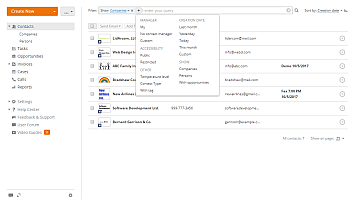
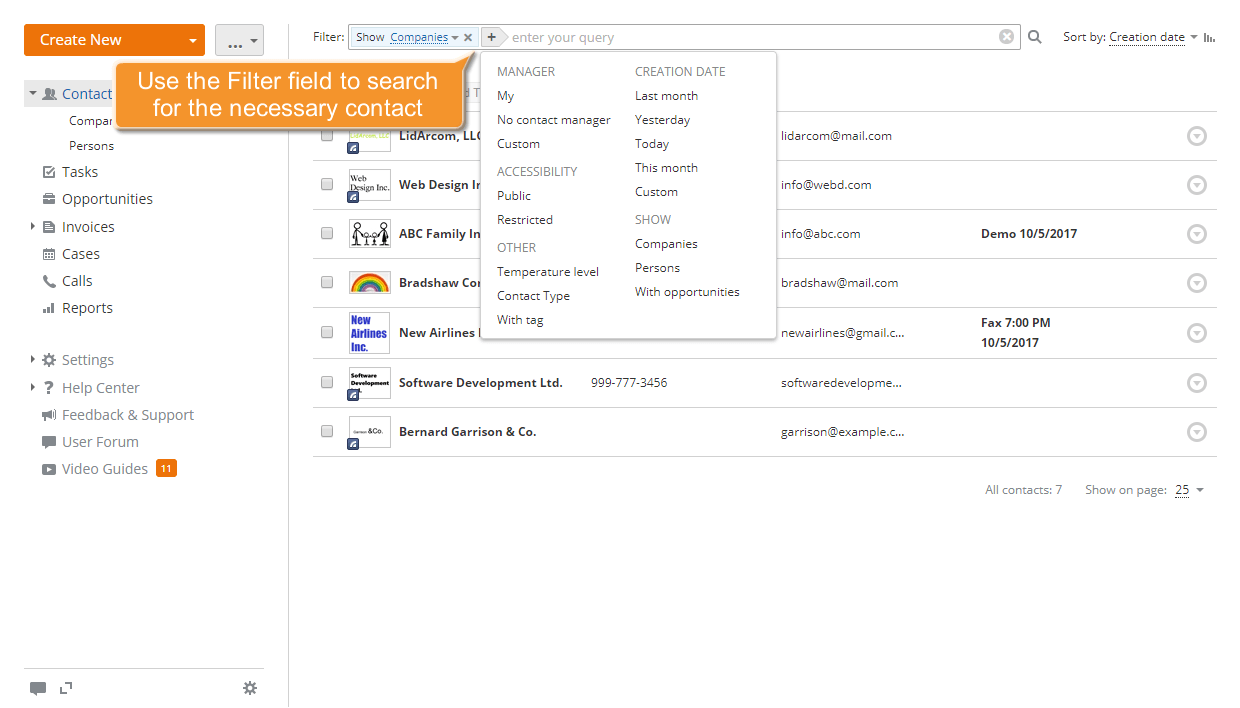
Sie können auch die Platzhalter verwenden, um Ihre Kontakte zu filtern:
- Verwenden Sie das Fragezeichen ?, um die Platzhaltersuche mit einem einzelnen Zeichen durchzuführen. Wenn Sie beispielsweise die Abfrage Sm?th verwenden, werden Ergebnisse für Smith und Smyth zurückgegeben.
- Verwenden Sie das Sternchen *, um die Platzhaltersuche mit mehreren Zeichen durchzuführen. Um beispielsweise nach allen Wörtern zu suchen, die mit O beginnen, verwenden Sie die Abfrage O*.
- Verwenden Sie die doppelten Anführungszeichen "", um die Ergebnisse auf Wörter zu konzentrieren, die als exakte Phrase erscheinen.
- Verwenden Sie die Tilde ~ am Ende des Wortes, um nach Wörtern mit ähnlicher Schreibweise zu suchen.
Schritt 3. Ihre Kontaktliste öffnen und bearbeiten
Wenn die Liste erstellt ist, klicken Sie auf die Schaltfläche neben der Schaltfläche Erstellen in der oberen linken Ecke und wählen Sie die Option Aktuelle Liste in CSV-Datei exportieren aus der Dropdown-Liste.
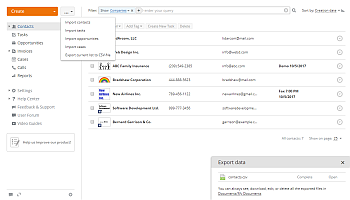
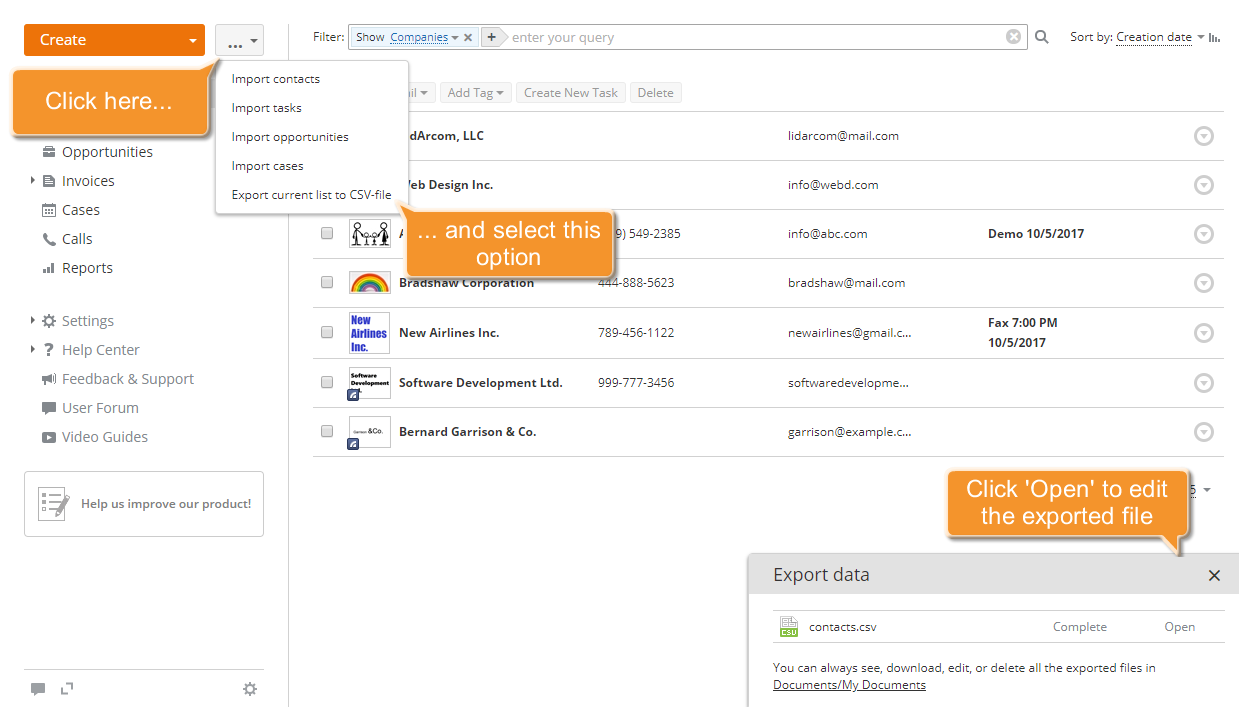
Die Datei contacts.csv wird automatisch im Ordner Meine Dokumente des Moduls Dokumente gespeichert. Klicken Sie auf den Link Öffnen, wenn Sie die Liste mit allen verfügbaren Kontaktinformationen im Online-Tabellenkalkulationseditor bearbeiten möchten. Formatieren Sie die Liste nach Wunsch über die Registerkarte Startseite der oberen Symbolleiste. Diese Registerkarte bietet viele der gängigsten Textformatierungsbefehle wie Schriftart, Schriftfarbe, Ausrichtung usw.
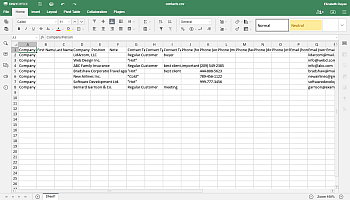
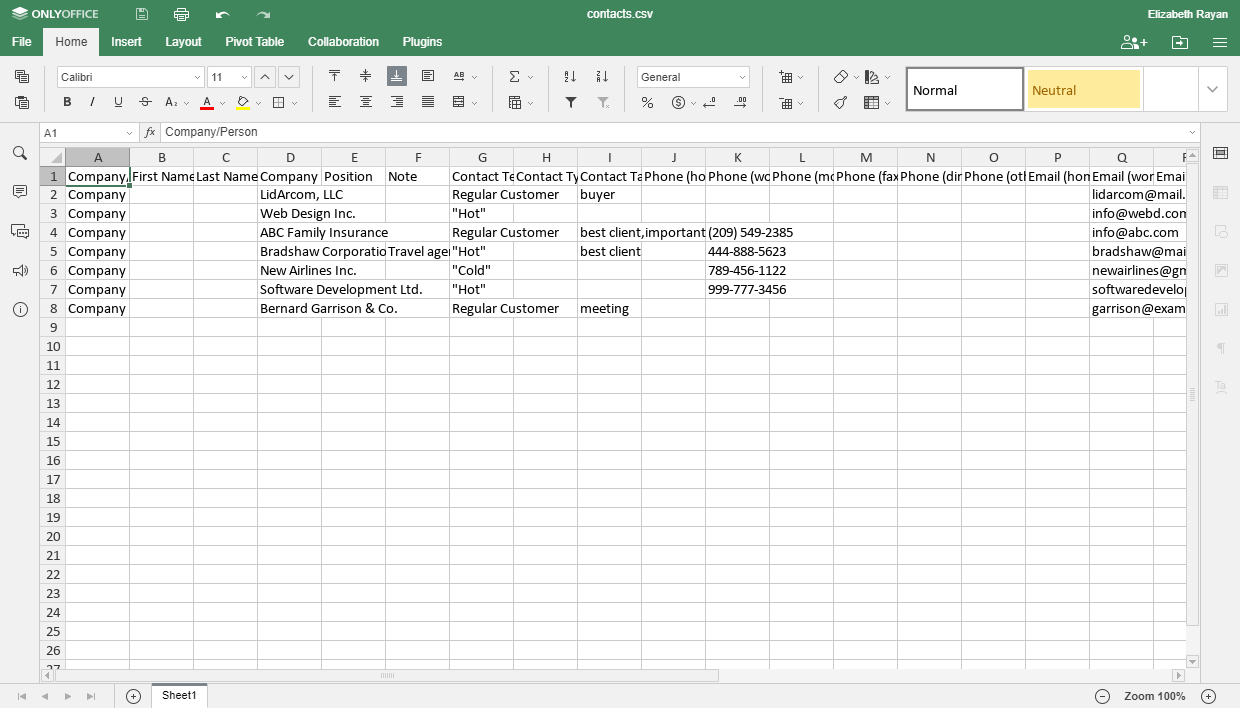
Weitere Informationen zur Verwendung des Tabellenkalkulationseditors finden Sie in diesem Abschnitt.
Schritt 4. Ihre Kontaktliste speichern
Standardmäßig speichert der Tabellenkalkulationseditor Ihr Dokument automatisch alle zwei Sekunden, um Datenverluste bei unerwartetem Programmabschluss zu vermeiden. Wenn Sie die Option Automatisches Speichern zuvor deaktiviert haben, können Sie die Datei manuell speichern. Gehen Sie dazu wie folgt vor:
- Klicken Sie in der oberen Symbolleiste auf das Symbol Speichern
 oder
oder - Verwenden Sie die Tastenkombination Strg+S oder
- Wechseln Sie zur Registerkarte Datei in der oberen Symbolleiste und wählen Sie die Option Speichern in der linken Seitenleiste.
Die Datei contacts.csv finden Sie im Ordner Meine Dokumente des Moduls Dokumente.
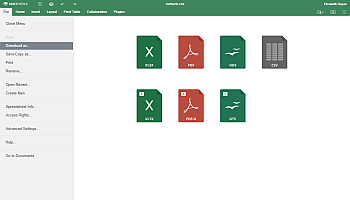
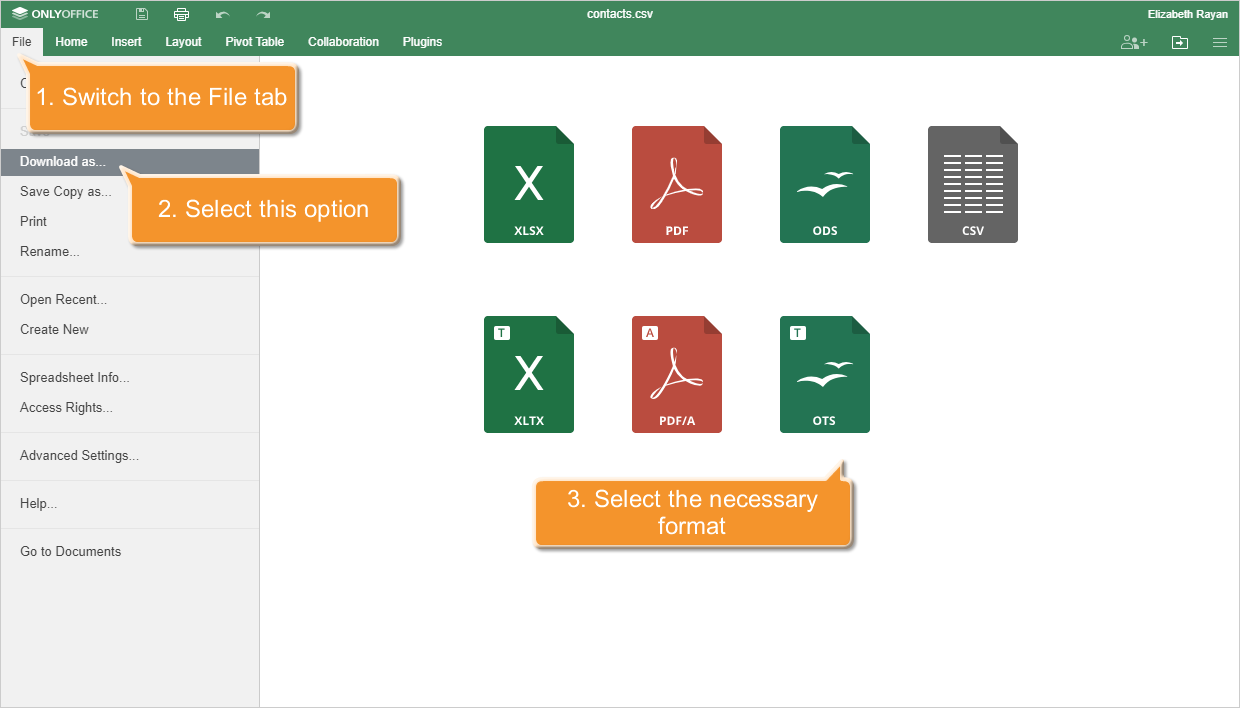
Um die resultierende Datei auf die Festplatte Ihres Computers herunterzuladen,
- Wechseln Sie zur Registerkarte Datei in der oberen Symbolleiste.
- Wählen Sie in der linken Seitenleiste die Option Herunterladen als....
- Wählen Sie je nach Bedarf eines der verfügbaren Formate: XLSX, PDF, ODS, CSV, XLTX, PDF/A, OTS.
Standardmäßig wird die erstellte Datei im Ordner Downloads auf Ihrer Festplatte gespeichert.